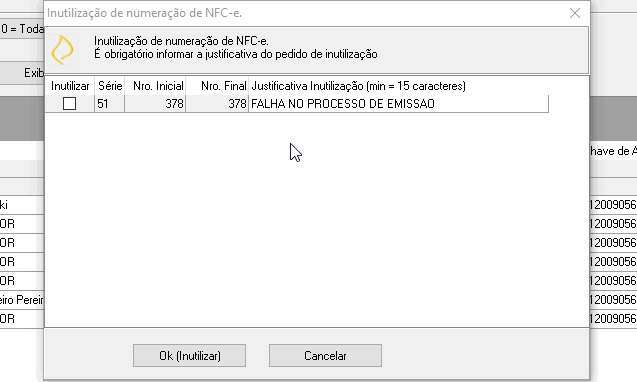Inutilizar Numeração: mudanças entre as edições
De Controlgas
Sem resumo de edição |
Sem resumo de edição |
||
| (10 revisões intermediárias por 2 usuários não estão sendo mostradas) | |||
| Linha 1: | Linha 1: | ||
{{#seo: | {{#seo: | ||
|title= | |title=Inutilização de Numeração | ||
|titlemode=replace | |titlemode=replace | ||
|keywords=ControlGás, Reajuste, Definição, Preço, Item, Menu, Manual,Guia | |keywords=ControlGás, Reajuste, Definição, Preço, Item, Menu, Manual,Guia | ||
| Linha 13: | Linha 13: | ||
---- | ---- | ||
== <center><div style="color:#0F5B8F" class="panel panel-info"> | == <center><div style="color:#0F5B8F" class="panel panel-info">Inutilizar Numeração</div></center> == | ||
| Linha 26: | Linha 26: | ||
<center>'''1º Passo:''' | <center>'''1º Passo:''' | ||
''' '''Na página inicial do sistema Controlgás clique no menu 1- Movimento e selecione a opção NF-e / NFC-e / CT-e / MDF-e / SAT ou nos atalhos de gerenciadores de notas [[image: | ''' '''Na página inicial do sistema Controlgás clique no menu '''1- Movimento''' e selecione a opção '''NF-e / NFC-e / CT-e / MDF-e / SAT''' ou nos atalhos de gerenciadores de notas [[image:Gerenciadornew1.png|40×38px|]] como mostrado abaixo: </center> | ||
<center>'''[[image: | <center>'''[[image:gerenciador1new1.gif|460×455px]]'''</center> | ||
| Linha 41: | Linha 41: | ||
<center> | <center> | ||
'''3º Passo:''' Escolha a numeração desejada e selecione o campo de inutilizar como mostrado abaixo, e depois é só clicar em | '''3º Passo:''' Escolha a numeração desejada e selecione o campo de '''inutilizar''' como mostrado abaixo, e depois é só clicar em '''Ok(Inutilizar):''' | ||
'''Ok(Inutilizar):''' | |||
''' '''<ins>Lembrando que a numeração só irá aparecer nessa tela caso não esteja autorizada e caso já esteja sido excluída do gerenciador.</ins></center> | ''' '''<ins>Lembrando que a numeração só irá aparecer nessa tela caso não esteja autorizada e caso já esteja sido excluída do gerenciador.</ins></center> | ||
''' | <center>'''[[image:gerenciador13gif.gif|637x382px]]'''</center> | ||
''' | ''' '''<center>Pronto! Essa numeração foi inutilizada!</center> | ||
<center>OBS:. <ins>Para casos de empresas que emitem SPED FISCAL, existe uma validação que as numerações devem ser inutilizadas dentro do mês que sua sequência corresponde, fique atento e em casos de duvidas chame o suporte Controlgás.</ins></center> | |||
---- | |||
<div class="btn btn-primary"><i class="fas fa-arrow-left"></i> [[Gerenciar_NF-e|<span style="color:#FFFEFF">Página Anterior </span>]]</div> | |||
---- | |||
<center>[[image:noname.png|class=img-thumbnail|link=Página principal]]</center><br> | |||
''''''''' | <center>Tem alguma dúvida relacionada ao sistema '''ControlGás'''?</center><br> | ||
<center>Acesse nosso chat : '''chat.controlgas.com.br ''' ou</center> | |||
''' | <center>em contato pelo telefone '''(46) 3225-0639''', '''(46) 3025-6255''', '''(46) 3235-0414'''.</center><br> | ||
<center>'''Atenciosamente, equipe ControlGás.'''</center> | |||
Edição atual tal como às 16h15min de 27 de outubro de 2020

Inutilizar Numeração
Inutilizar Numeração
Objetivo: Este manual tem por objetivo ensinar a inutilizar numerações de notas.
OBS:. Só poderão ser inutilizadas notas que não estiverem autorizadas na sefaz e forem excluídas.

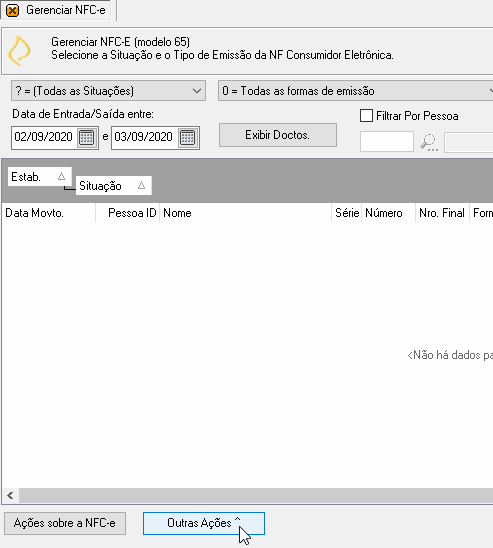
3º Passo: Escolha a numeração desejada e selecione o campo de inutilizar como mostrado abaixo, e depois é só clicar em Ok(Inutilizar):
Lembrando que a numeração só irá aparecer nessa tela caso não esteja autorizada e caso já esteja sido excluída do gerenciador.